- Scoprire EaseUS
- Chi Siamo
- Recensioni & Premi
- Contatta EaseUS
- Rivenditore
- Affiliato
- Mio Conto
- Sconto Education
Quando il tuo Mac si avvicina al limite di spazio di archiviazione, sapere come eliminare definitivamente i download su Mac ti sarà utile. I download dimenticati rimangono spesso sul tuo dispositivo, occupando spazio di archiviazione cruciale e rallentando gradualmente il tuo Mac.
Imparare come eliminare la cartella download su un Mac, in particolare dal Finder del Mac, da Safari e da Google Chrome, in modo preciso e permanente può potenziare il tuo dispositivo. Ecco la linea guida completa.
💎Pronto soccorso: come recuperare i download cancellati su Mac
Per impostazione predefinita, un Mac conserva i file scaricati da Internet nella cartella Download. Nella cartella puoi trovare immagini ottenute da Google Immagini, file scaricati dal cloud storage, e-mail, ecc. Va notato che gli utenti Mac possono modificare la destinazione predefinita per le cose che scaricano utilizzando vari programmi. Quando ripulisci il tuo Mac, potresti eliminare definitivamente i file sul tuo Mac senza renderti conto che sono essenziali.
puoi svuotare il Cestino quando desideri eliminare definitivamente i file in modo che altri non possano ripristinare i dati del Cestino del Mac. La cancellazione comporterà anche la perdita completa dei dati. Come recuperare i file eliminati definitivamente su Mac, inclusi i file nella cartella Download?
EaseUS Data Recovery Wizard per Mac è il nostro strumento in questa situazione. Non preoccuparti se sei un principiante o non hai mai eseguito il ripristino dei file da solo.
Una volta che hai deciso di scaricare il programma per il tuo Mac, segui le istruzioni seguenti per completare il ripristino il più rapidamente possibile.
Passaggio 1. Seleziona il disco rigido, l'unità esterna o l'SSD in cui sono stati eliminati i dati e i file importanti e fai clic su "Cerca file persi".
Passaggio 2. Il software eseguirà scansioni rapide e approfondite e lavorerà sodo per trovare il maggior numero possibile di file eliminati sul volume selezionato. Filtra i file desiderati tramite le opzioni "Tipo" e "Percorso".

Passaggio 3. Fai doppio clic sui file eliminati per visualizzarne l'anteprima. Quindi, fai clic sul pulsante "Ripristina" per recuperarli.
Suggerimento 1. Come eliminare definitivamente i download su Mac dal Finder
Ora puoi eliminare i file scaricati per rendere disponibile spazio di archiviazione sul tuo Mac. A meno che tu non scelga una posizione diversa, la cartella Download è la posizione predefinita per tutti i file e le applicazioni che scarichi sul tuo Mac.
I download possono potenzialmente consumare memoria e ridurre la velocità. La cartella Download nel Finder è il modo più rapido e semplice per rimuovere i download dal tuo Mac.
Passaggio 1. Dal dock del Mac, avvia l'app "Finder".
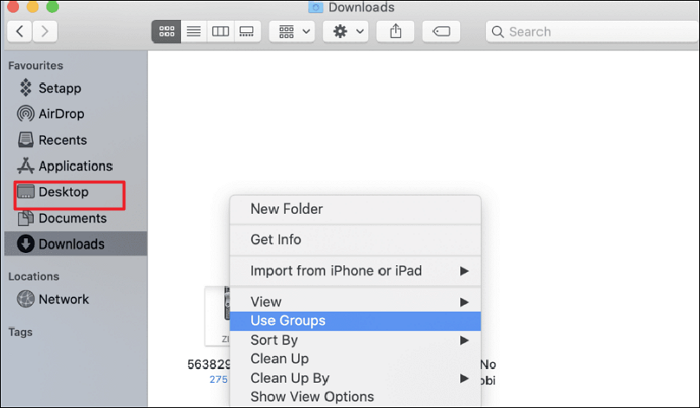
Passaggio 2. Nel menu a sinistra della casella del Finder, seleziona "Download". Puoi anche utilizzare la scorciatoia: " Alt+Comando+L" per aprire la cartella di download.
Passaggio 3. Fai clic con il tasto destro, utilizza il mouse su uno dei file e selezionare "Sposta nel cestino" per eliminarlo. Puoi anche selezionare tutti i file scaricati premendo " Comando + A " sulla tastiera.
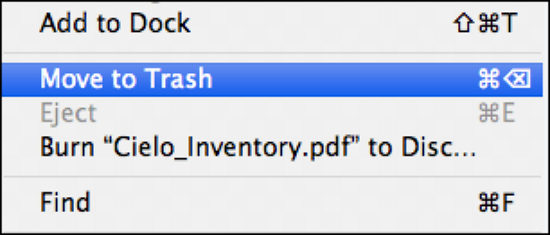
Passaggio 4. Per rimuoverli completamente dal tuo Mac, svuota il Cestino sul Mac.
Nota: il Finder è un'applicazione costantemente attiva sul tuo Mac ed è la posizione del desktop e di tutte le sue icone.
Condividi questo post sui social media per aiutare gli altri a imparare come eliminare definitivamente i download con 3 soluzioni.
Suggerimento 2. Come eliminare la cartella download da Safari
Hai effettivamente cancellato i download spostandoli nel Cestino e svuotandolo. Cancellare i download dai browser è un altro approccio per eliminarli su un Mac. Ma questi download lasciano ancora tracce. Per liberare memoria aggiuntiva su un Mac, puoi eliminare la cronologia dei download nel tuo browser.
1. Eliminati i file di download da Safari
Ecco i passaggi per eliminare i file scaricati su Mac da Safari.
Passaggio 1. Apri Safari.
Passaggio 2. Seleziona l'impostazione delle preferenze dal menu Safari.
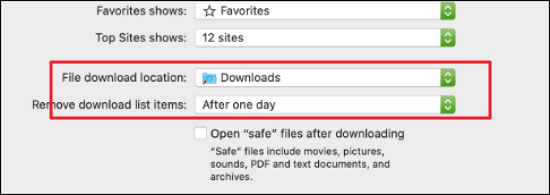
Passaggio 3. Seleziona l'opzione "Destinazione download file" nella scheda Generale.
Passaggio 4. Cambia la cartella in cui verranno salvati i download per cancellare i download.
2. Elimina la cronologia dei download in Safari
Sul tuo Mac, i file effettivi sono stati rimossi, ma le loro tracce rimangono. Se scaricassi i file utilizzando un browser web, tali informazioni verrebbero salvate nella cronologia del browser. Quindi, ora potresti provare a eliminare la cronologia dei download nel Safari del tuo Mac.
Passaggio 1. Avvia il browser web Safari.
Passaggio 2. È possibile accedere alla cronologia del browser facendo clic su " Cronologia" nella barra dei menu.
Passaggio 3. Fai clic su "Cancella cronologia" nella parte inferiore del menu per rimuovere la cronologia dei download.
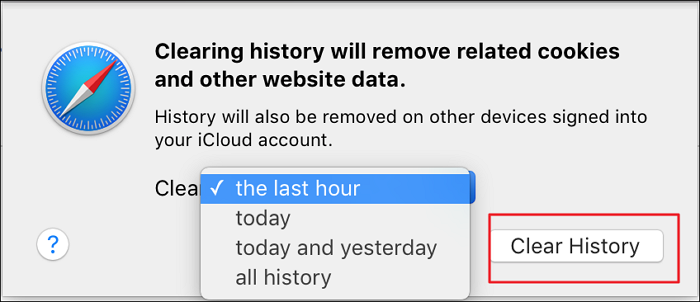
Passaggio 4. Seleziona tutta la cronologia nella finestra pop-up per cancellarla completamente oppure seleziona una delle altre opzioni per essere più selettivo. Ripetere la selezione di Cancella cronologia per completare la procedura.
Suggerimento 3. Come eliminare definitivamente i download da Google Chrome
I browser Web come Safari e Google Chrome tengono traccia di ogni download effettuato, semplificando l'individuazione della posizione in cui sono conservati questi file. Pertanto, cercando la destinazione e la cronologia dei download, potresti rimuovere gli elementi scaricati.
1. Come eliminare i file scaricati da Google Chrome
Le istruzioni seguenti ti permetteranno di vedere l'elenco dei download nel browser Chrome:
Passaggio 1. Avvia il browser Web Chrome.
Passaggio 2. Dal menu di Chrome, seleziona Finestra - Download.
Passaggio 3. Puoi visualizzare un elenco di tutti i download in una nuova scheda.
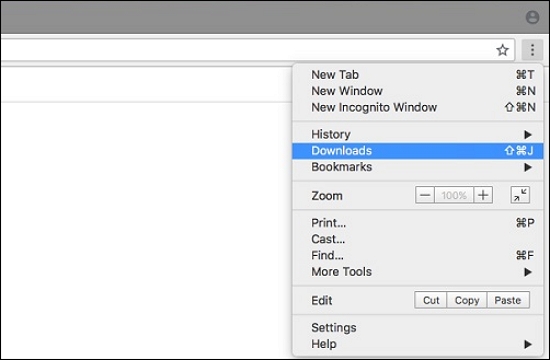
Passaggio 4. Per accedere al file scaricato, fare clic su "Mostra nel Finder" qui. Una riga barrata indica l'esistenza di file che sono già stati eliminati dall'unità.
2. Come eliminare la cronologia dei download da Google Chrome
Viene eliminato solo un record dei file scaricati mentre cancelli la cronologia da Google Chrome. Per rimuovere i file effettivi dal tuo Mac, segui i passaggi qui.
Passaggio 1. Fare clic sull'icona "Chrome" nel dock per avviarlo.
Passaggio 2. Dal menu a discesa, selezionare "Cancella dati di navigazione". Quindi vedrai apparire una finestra pop-up su una nuova pagina.
Passaggio 3. Fare clic su Cancella tutto dopo aver selezionato i tre punti nell'angolo in alto a destra della pagina di download pop-up per eliminare la cronologia di Google Chrome.
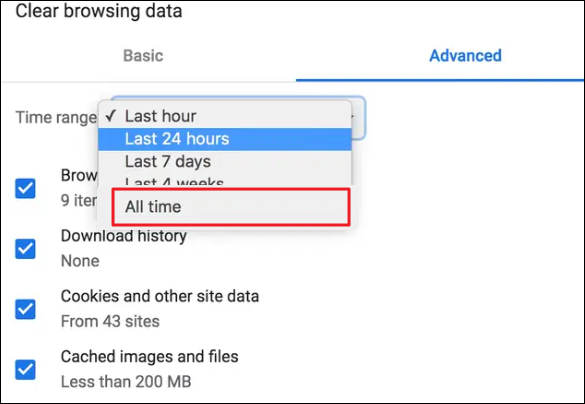
Pensieri finali
Se utilizzi il computer per attività online potresti accumulare troppi file nella cartella Download e i file non necessari occupano spazio prezioso su disco. Pertanto, questo post fornisce tre metodi per eliminare i download sul tuo Mac.
Inoltre, supponi di aver eliminato accidentalmente i file che non dovrebbero finire nel Cestino. Puoi anche scegliere programmi di recupero dati di terze parti come EaseUS Data Recovery Wizard per Mac per aiutarti.
Domande frequenti su come eliminare i download su Mac
Se vuoi saperne di più su come eliminare i download su Mac, controlla qui per ulteriori informazioni.
1. Perché non riesco a eliminare i download sul mio Mac?
Puoi provare questi metodi per eliminare file su Mac che non verranno eliminati.
- Forza l'arresto dell'applicazione che utilizza il file per eliminarlo.
- Modifica delle autorizzazioni di sola lettura in lettura/scrittura
- Utilizzare la riga di comando del Terminale per rimuovere un file che non può essere eliminato.
2. Come eliminare i download su Mac senza mouse?
Puoi utilizzare la scorciatoia da tastiera Opzione-Comando-Canc mentre i file sono evidenziati oppure accedere al menu File nel Finder e tenere premuto il tasto Opzione. Se hai esperienza, puoi utilizzare la riga di comando nel Terminale per eliminare i download in determinate cartelle.
3. Come trovo i miei download su un Mac?
Puoi trovare i download nel Finder di un Mac - Download. Puoi anche trovare i file controllando la destinazione/percorso di download del browser e trovandoli manualmente.
4. Come eliminare le app sul Mac che non verranno eliminate?
Puoi eliminare le app inutili dal Launchpad o dal Finder per sbarazzartene sul tuo Mac. Puoi anche eliminare le app che non verranno eliminate dal Launchpad utilizzando il Terminale. Tuttavia, nel Terminale, un'app verrà eliminata definitivamente e non sarà disponibile un'opzione di annullamento.
5. Come eliminare i download su iPhone?
Individua prima il file che desideri eliminare. Dovresti individuare l'app che gestisce il file che desideri rimuovere perché non puoi accedere direttamente alla cartella di download su un iPhone. Per cancellare i download, accedi al file scaricato tramite l'app e seleziona Rimuovi o Elimina.
